変更方法: 1. php.ini 設定ファイルを開きます; 2. 「max_execution_time」項目を見つけて、その値 (最大実行時間) を必要な値に変更します; 3. 「post_max_size」項目を見つけて、その値を必要な値に変更します; 4. 「upload_max_filesize」項目を見つけて、その値を必要な値に変更します。

このチュートリアルの動作環境: Windows7 システム、PHP8 バージョン、DELL G3 コンピューター
PHP で大きなファイルをアップロードすると、多くのリソースが消費されます。サイズは制限されています。関連する 3 つのパラメータは次のとおりです:
client_max_body_size
upload_max_filesize
post_max_size
デフォルトでは、PHP アップロード ファイル サイズの制限は 2M です。2M を超えるとエラーが報告されます。
アップロードする画像または圧縮パッケージが 2M を超える場合は、PHP の設定ファイルの最大アップロード制限を変更する必要があります。
#PHP でアップロードされるファイルの上限を変更する方法
#1. php.ini ファイルを開きます
wamp を左クリックし、php を選択し、ポップアップ ウィンドウで php.ini を選択します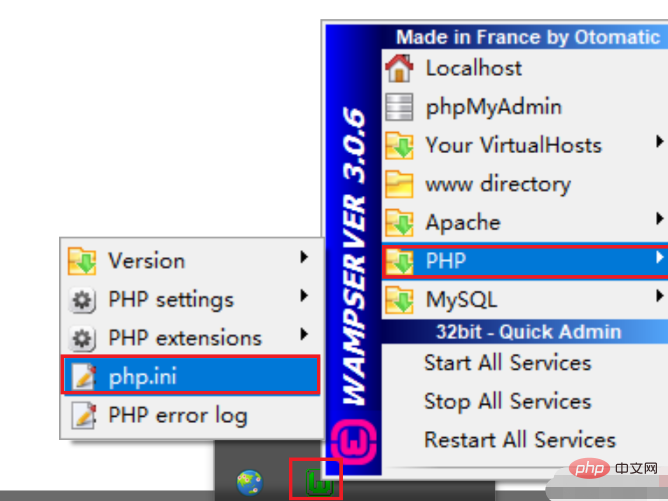
#2. max_execution_time 値を変更します
一般的なファイルのアップロードの場合、ファイルが非常に小さい場合を除きます。たとえば、5M ファイルのアップロードには 1 分以上かかることがあります。ただし、PHP では、このファイルのデフォルトの最大実行時間はページは 30 秒です。つまり、30 秒を超えると、スクリプトの実行が停止します。これにより、Web ページを開けなくなります。この時点で、max_execution_time## を変更できます。#php.ini で探します
max_execution_timeデフォルトは 30 秒です。制限がないことを示すには、
max_execution_time = 0
0 に変更します。
#post_max_size を変更して、POST データに許可される最大サイズを設定します。この設定はファイルのアップロードにも影響します。
php のデフォルトの post_max_size は 2M です。POST データ サイズが post_max_size より大きい場合、$_POST および $_FILES スーパーグローバルは空になります。
post_max_size を見つけます。
post_max_size = 32M
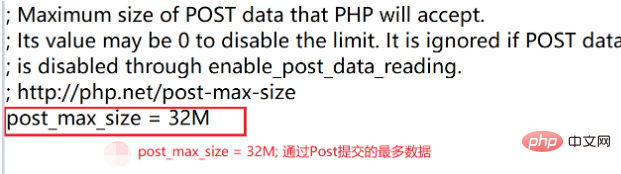 ##4. Upload_max_filesize の値を変更します
##4. Upload_max_filesize の値を変更します
多くの人は 2 番目のステップを変更しますが、ファイルをアップロードするときの最大値は依然として 8M です。
なぜですか? アップロードされるファイルの最大サイズを示すために、パラメータ Upload_max_filesize も変更する必要があります。 upload_max_filesize を探します。デフォルトは 8M で、upload_max_filesize = 32M
に変更します。もう 1 つ注意すべき点は、post_max_size が Upload_max_filesize よりも優れていることです。
PHP ビデオ チュートリアル
」以上がPHPでアップロードファイルの上限を変更する方法の詳細内容です。詳細については、PHP 中国語 Web サイトの他の関連記事を参照してください。